Souhaitez-vous savoir comment créer un catalogue de produits sur un blog WordPress ou comment créer un catalogue de produits sur WordPress sans ajouter un panier complet ?
Parfois, les entreprises veulent prendre les commandes par téléphone tout en affichant leur catalogue de produits sur le site Web.
Dans ce tutoriel, nous allons vous montrer comment créer facilement un catalogue de produits sur WordPress sans panier.
Pourquoi ajouter un catalogue de produits sans panier
Certaines entreprises ont des produits qu’elles ne peuvent pas vendre en ligne parce qu’elles ont un prix indéterminé. Cela les empêche d’utiliser un plugin de panier d’achat, mais elles veulent toujours créer un site Web, afin qu’elles puissent présenter ces produits et attirer de potentiels clients.
Normalement, les gens associent les plateformes d’e-Commerce aux achats en ligne. Cependant, vous pouvez toujours les utiliser pour afficher des produits sans utiliser la fonctionnalité dédié au panier.
Cela étant dit, regardons comment créer facilement un catalogue de produits sur WordPress sans utiliser la fonctionnalité panier.
Premiers pas avec votre catalogue de produits sur WordPress
La meilleure façon de créer un catalogue de produits dans WordPress est d’utiliser WooCommerce. Ne vous inquiétez pas, vous n’utiliserez aucune de ses fonctionnalités de panier.
Si vous avez déjà un site web WordPress, alors vous pouvez aller de l’avant et installer et activer le plugin WooCommerce.
Pour plus de détails, consultez notre guide étape par étape sur la façon d’installer un plugin WordPress.
Si vous ne disposez pas d’une boutique en ligne, alors consultez notre guide sur la façon de créer un magasin en ligne pour configurer rapidement WordPress avec WooCommerce.
Une fois que vous avez installé WooCommerce, vous pouvez passer à la création de votre catalogue de produits sur WordPress.
Création de catalogue de produits sur WordPress sans panier
Par défaut, WooCommerce affiche un bouton ajouter au panier ou acheter à côté de tous vos produits. Cela rend difficile la création d’un catalogue de produits sans la fonctionnalité de panier.
Heureusement, il existe une solution simple qui résout ce problème.
Tout d’abord, vous devez installer et activer le plugin YITH WooCommerce Catalog Mode .
Pour plus de détails, consultez notre guide étape par étape sur la façon d’installer un plugin WordPress.
Après l’activation, vous devez visiter la page YITH Plugins » Catalog Mode pour configurer les paramètres du plugin.
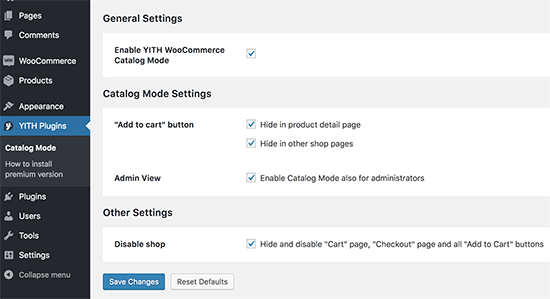
Tout d’abord, vous devez cocher la case « Enable Catalog mode also for administrators » pour activer le plugin. Après cela, vous devez choisir l’endroit où vous voulez cacher le bouton ‘Ajouter au panier‘.
Vous pouvez choisir de le masquer sur les pages de la boutique en ligne ou les pages de détails du produit.
Mais dans ce cas, vous devriez aller à la dernière option qui vous permet de désactiver la fonctionnalité boutique en ligne partout en désactivant la page de paiement, la page du panier, et en supprimant tous les boutons Ajouter au panier partout.
N’oubliez pas de cliquer sur le bouton « Enregistrer les modifications » pour enregistrer vos paramètres.
Découvrez les 50 plugins WooCommerce pour améliorer votre boutique en ligne
Ajouter des produits à votre catalogue de produits WordPress
Vous pouvez maintenant aller de l’avant et commencer à ajouter des produits sur votre site web. Il suffit d’aller sur Produits » Ajouter produit pour entrer les informations de votre produit.
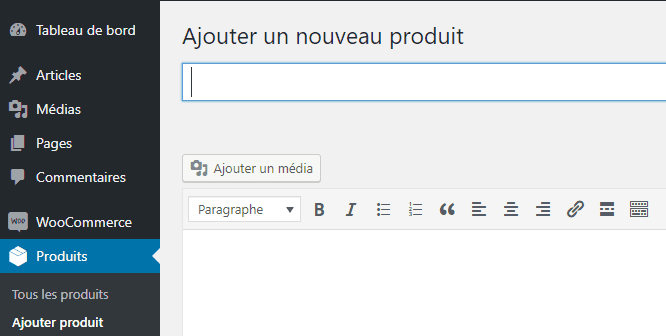
Sur la page du produit, vous pouvez fournir le titre du produit, une brève description, l’image du produit et la galerie de produits. Sous la section de données ‘Product‘, vous trouverez les options de prix. Vous pouvez les laisser vides si vous ne souhaitez pas afficher les prix des produits.
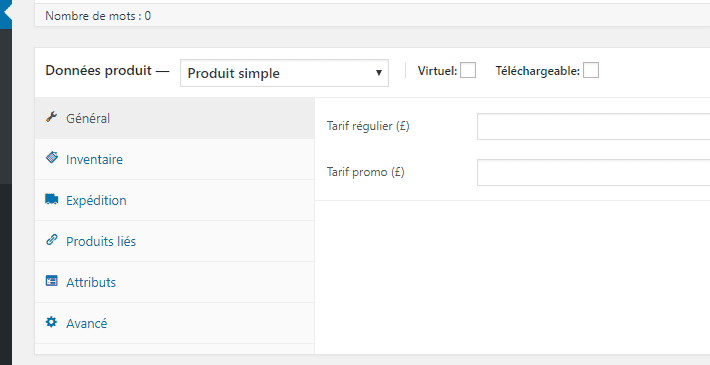
Une fois que vous avez terminé, allez-y et publiez votre produit. Répétez le processus pour ajouter autant de produits que nécessaire pour construire votre catalogue.
Pourquoi et Comment ajouter le live chat pour WooCommerce, consultez cet article et laissez-nous vos impressions
Affichage de votre catalogue de produits sur WordPress
Vous pouvez visiter votre page boutique en ligne WooCommerce pour voir votre catalogue par défaut en action. Votre boutique en ligne est généralement située à une URL comme celle-ci:
https://example.com/shop/
Remplacez example.com par votre propre URL pour afficher votre page de boutique WooCommerce en mode catalogue.
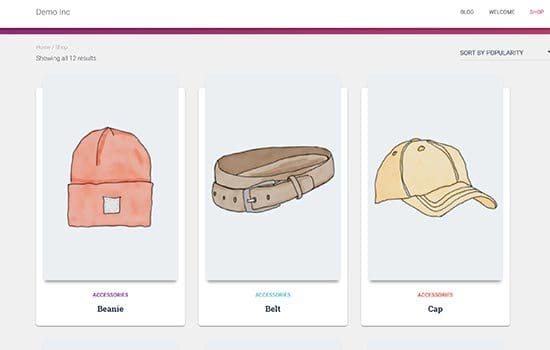
Si vous ne souhaitez pas utiliser la page de la boutique, vous pouvez également afficher vos produits sur n’importe quelle page WordPress et les utiliser comme catalogue de produits.
Tout ce que vous avez à faire est de créer une nouvelle page WordPress ou d’en modifier une existante et d’ajouter le shortcode suivant dans la zone de contenu:
Affichage de 1–8 sur 237 résultatsTrié du plus récent au plus ancien
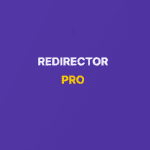
Redirector Pro
$37.00
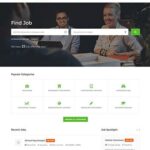
WorkScout – Un thème WordPress pour un site web d’offres d’emploi
$56.00
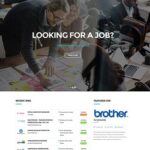
Jobseek – Un thème WordPress pour un site web d’offres d’emploi
$56.00
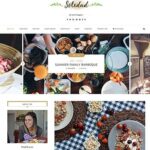
Soledad – Un thème WordPress pour site web de recettes de cuisine
$46.00

Tavern – Un thème WordPress pour site web de recettes de cuisine
$56.00
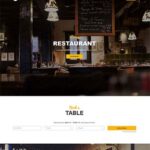
Resca – Un thème WordPress pour site web de recettes de cuisine
$56.00
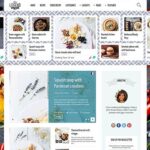
Neptune – Un thème WordPress pour site web de recettes de cuisine
$56.00
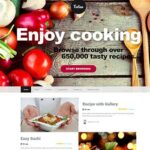
Talisa – Un thème WordPress pour site web de recettes de cuisine
$41.00
N’hésitez pas de modifier le nombre de colonnes et les éléments par limite de page selon vos besoins. Une fois que vous avez ajusté le shortcode, allez-y et enregistrez ou publiez votre page pour la prévisualiser.
N’hésitez pas à protéger votre boutique en ligne en consultant nos 5 astuces pour sécuriser un site web WooCommerce
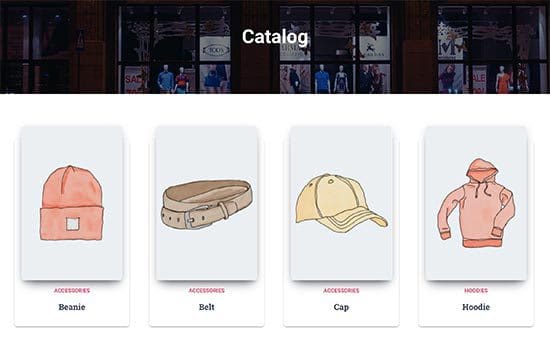
Vous remarquerez que les pages de produits n’affichent aucun bouton d’ajout au panier ou d’achat. Vous pouvez cliquer sur un produit individuel pour voir la page des détails du produit.
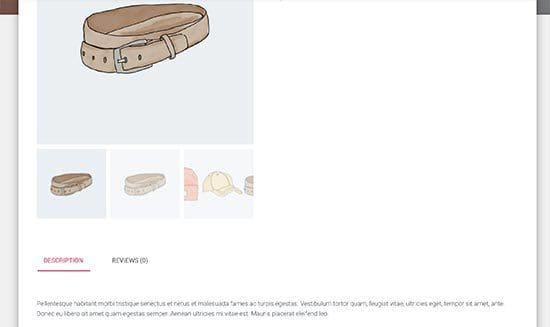
Il affichera toutes les informations sur le produit : images, description, galerie, sans ajouter au panier ou acheter le bouton.
Découvrez aussi quelques thèmes et plugins WordPress premium
Vous pouvez utiliser d’autres plugins WordPress pour donner une apparence moderne et pour optimiser la prise en main de votre blog ou site web.
Nous vous proposons ici quelques plugins et thèmes WordPress premium qui vous aideront à le faire.
1. Ultimate Membership Pro
Ultimate Membership Pro est un excellent plugin WordPress premium d’abonnement et de restriction de contenu. Il permet de gérer les utilisateurs selon leur forfait (gratuit ou premium) en créant des niveaux d’accès exclusifs.
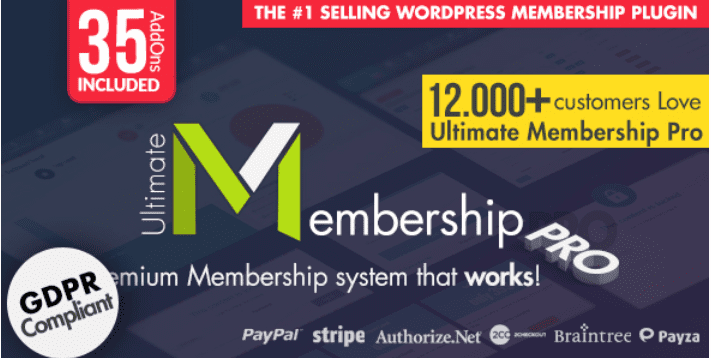
Il sera donc possible de protéger tout le contenu de votre site web, ou juste une partie de celui-ci. Il s’agira par exemple d’un cours, d’une leçon, d’une page, d’un produit, d’une catégorie, d’une image, etc…
Découvrez nos 9 plugins WordPress pour traduire le contenu de votre blog
Ses principales fonctionnalités sont entre autres : la protection du contenu, de multiples niveaux d’accès, le support de plusieurs passerelles de paiement – PayPal, Authorize.net, Stripe, 2CheckOut, Bank Transfer-, la protection partielle du contenu, et bien plus encore…
Télécharger | Démo | Hébergement Web
2. WP Real Media Library
WP Real Media Library (RML) est l’un des plugins WordPress premium de gestion de médias les plus convoités sur la plateforme WordPress. Il est facile à utiliser et vous permet concrètement d’organiser de milliers d’images dans des dossiers.
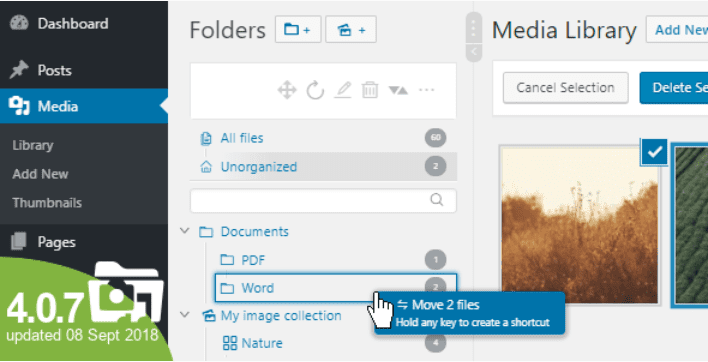
Son utilisation est vraiment simple. Utilisez votre souris (ou votre tactile) pour glisser-déposer vos fichiers. Vous pourrez facilement créer, renommer, supprimer et réorganiser vos dossiers dans votre site web. Lorsque vous aurez besoin de sélectionner une image, vous pourrez par exemple filtrer votre bibliothèque pour vite retrouver votre fichier.
Consultez également nos 7 plugins pour booster vos sidebars sur WordPress
WP Real Media Library prend en charge toutes vos images, ainsi que vos fichiers média, dès son installation. Il supporte également le réseau multisite de WordPress.
Télécharger | Démo | Hébergement Web
3. SEO Friendly Images for WordPress
SEO Friendly Images est un plugin WordPress premium, qui permet d’optimiser le référencement de votre site Web, grâce aux images de votre site internet.
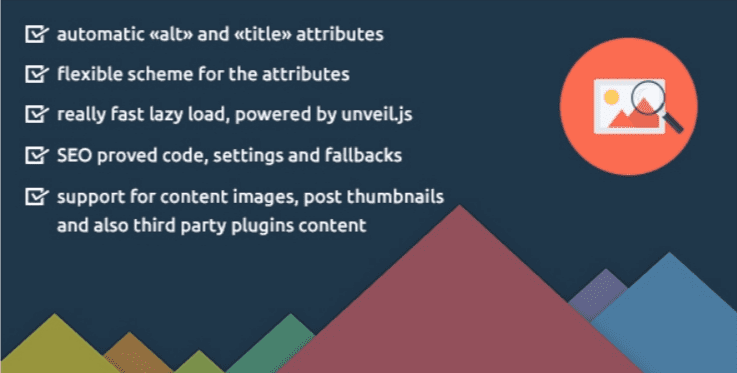
Il dispose d’une version gratuite qui propose des fonctionnalités de base, mais sa version pro booste les performances de votre site web grâce à la technique du Lazy Load. Vous aurez aussi la possibilité d’optimiser ce dernier grâce aux attributs Alt et Title.
5 plugins WordPress pour intégrer Google Analytics à un blog et à consulter absolument.
Ses fonctionnalités sont : le remplissage automatique des attributs Alt et Title, le support du lazy load, l’optimisation des liens hypertextes, le support des images, des vignettes et autres plugins, la prise en charge du multilingue, des mises à jour automatiques et bien plus…
Télécharger | Démo | Hébergement Web
Ressources recommandées
Découvrez d’autres ressources recommandées qui vous accompagneront dans la création et la gestion de votre site web.
- Elementor : Comment créer un tracker de progression vertical
- 10 plugins WooCommerce pour booster votre boutique en ligne
- Comment configurer les livraisons sur WooCommerce
- Comment créer un magasin privé avec WooCommerce
- Comment contrôler le stock de votre boutique WooCommerce
Conclusion
Voila ! C’est tout pour ce tutoriel. Nous espérons que cet article vous a aidé à apprendre comment créer facilement un catalogue de produits sur WordPress sans la fonctionnalité de panier.
Cependant, vous pourrez aussi consulter nos ressources, si vous avez besoin de plus d’éléments pour mener à bien vos projets de création de sites internet, en consultant notre guide sur la création de blog WordPress.
Si vous avez aimé, n’hésitez pas à le partager avec vos amis sur vos réseaux sociaux préférés. Mais, en attendant, faites-nous part de vos commentaires et suggestions dans la section dédiée.
…
bonsoir, comment puis je ajouter un bouton nous contacter au niveau de la page produit